| pCloudの速度テスト |
|---|
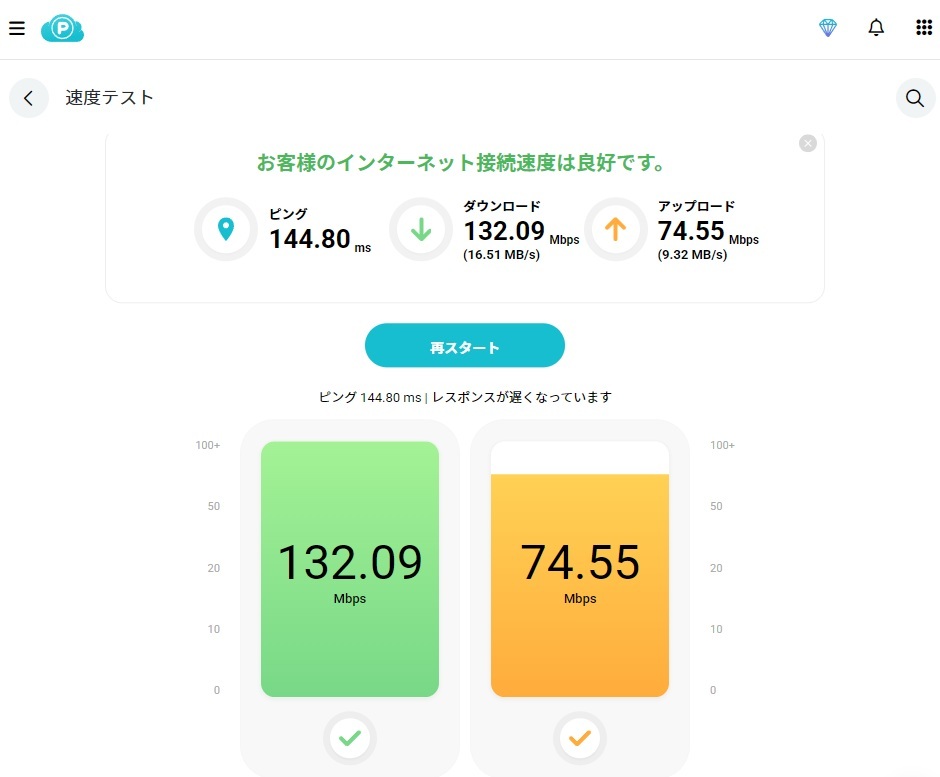 |
本文書では、大容量クラウドストレージpCloudをWindows 11に導入し、色々調査したりした記録を記す。
pCloudは、簡単に言えば、Google DriveやOne Driveの同類。インターネットの向こう側にでっかいストレージを確保でき、データ置き場として使ったりできるもの。詳細は上のホームページ参照。
データはずっと手元のNAS(Synology DS216j、4TBx2のミラーリング構成)で運用していた。 のだが、容量が手狭になったところで、色々考えたわけで。
クラウドストレージに対する要求使用はこんな。
| 種類 | 容量 | 価格 | 情報 | 導入判定 |
|---|---|---|---|---|
| Google Drive(Google One) | 無制限 | 1450円/月/2TB | 言わずと知れたGoogleのソレ。安定性高く、Android端末との連携が楽 | △ やや高価 |
| One Drive | ~6TB | 2130円/月/1TB 2740円/月/6TB |
MS謹製 | × お高い |
| Dropbox | ~9TB | 1500円/月/2TB | 老舗ストレージ | △ やや高価 |
| Mega | ~10PB(ペタ!?) | 1343/月/2TB | ファイル暗号化、ファイル内容に関わらずBANなし | 〇 |
| pCloud | ~17.5TB | 9万円/買い切り/2TB | 唯一サブスクではなく買い切り。アプリで P: ドライブとしてアクセス可能 | 〇 |
最後まで、MegaとpCloudで悩んだ。散々悩んで、最終的にpCloudを選択した。理由は「買い切りなので長期運用するなら安いから」。Megaが買い切りだったら多分Megaを選んでた。というかサブスクじゃないサービスって本当に儲かるのかな…。
なにはともあれ、導入するクラウドストレージはpCloudに決定!
先に述べたようにpCloudは買い切りなので、導入時に一度だけ支払いが必要。だがちょっと待て!絶対にセール時に買うのだ! セール時とそれ以外とでは、倍半以上の価格差があるんですよ!(2024/12現在、$1=150円として換算)
| 容量 | 通常価格 | セール価格 | 備考 |
|---|---|---|---|
| 500GB | $299≒44850円 | $139≒20850円 | |
| 2TB | $599≒89850円 | $279≒41850円 | |
| 5TB | なし | $499≒74850円 | 通常時には5TBメニューがない。セール時のみ表れ、その時はなぜかセキュリティオプションが付加されている |
| 10TB | $1890≒283500円 | $799≒119850円 |
本当は6TB欲しかった。のだが、6TBはメニューに存在しない…。そういう柔軟性がないことはpCloudの弱点ではある。その時はセール中だったから5TB+2TBで7TB購入するという道もあったが、価格的には「Youもう10TB行っちゃえYo!」と誰かの声が聞こえたような気がしたので、男らしく10TBをドカンと購入。Download GoGo!で購入すると当時Amazonギフト1万円分が貰えるセールやってて、それで更にちょっとオトクになった。
購入後はすぐにアクセス可能になり、Windows上ではpCloudアプリをインストールすることでエクスプローラで P: ドライブとして使用できるようになる。
もし容量が不足した場合は、後から上の500GBとか2TBとかを追加購入することで、最大17.5TBまで容量を増加させることができる。その場合も引っ越しなどは必要なく、単純に使用してたストレージが購入直後から拡大される。
Windows上でしか使ってないという前提で言えば、大変イイ。 Windows上で使用する場合の特徴は以下のような感じ。
このうち、「エクスプローラ上から P: ドライブとしてアクセスできる」のがとてつもなく便利。なんかWebアクセスしてドラッグ&ドロップすることなく、フツーにファイルとしてアクセスできるのが非常に良い。 とにかく楽。要らんことを考えなくてよいというのはスバらしい。
I/O速度は、うちの環境だと上りも下りも平均すると4MB/sくらい
上り12MB/s、下り8MB/sくらい(導入当初に比べるとだいぶ上がった)。
実際のI/O速度は変動が激しく、あまり安定しないようだ。数分間I/Oが停止するというようなことも時々起こる。
つまり、pCloudは大量コピーや同時並行のI/Oは大変苦手なダメッ子ちゃんなので、I/O完了を生暖かく見守れる紳士淑女じゃないと使うのは辛いかもというところ。
実際、手元の2.3TBのローカルファイルをpCloud上にコピーするには一週間ちょっとかかった。2.3TB/4(MB/s) ≒ 6.98(日)なので、概ね計算通り。これが一つの目安になると思う。
pCloud上の音声・映像ファイルを直接再生することは可能だが、当然最初数秒は(先読み分だけ)待ちが入るし、読み込み速度が間に合わない場合はカクつくこともある。でも4MB/sあれば、殆どの動画ファイルで不満はない。シークした時に引っかかることがあるくらい。
pCloudのマイページに速度計測ツールがあるが、これはあまり実速度を反映していないので参考までに。 この例では Down=16.51MB/s、Up=9.32MB/s 出ることになってるが、実際のI/O速度はまずそんなに出ない。
| pCloudの速度テスト |
|---|
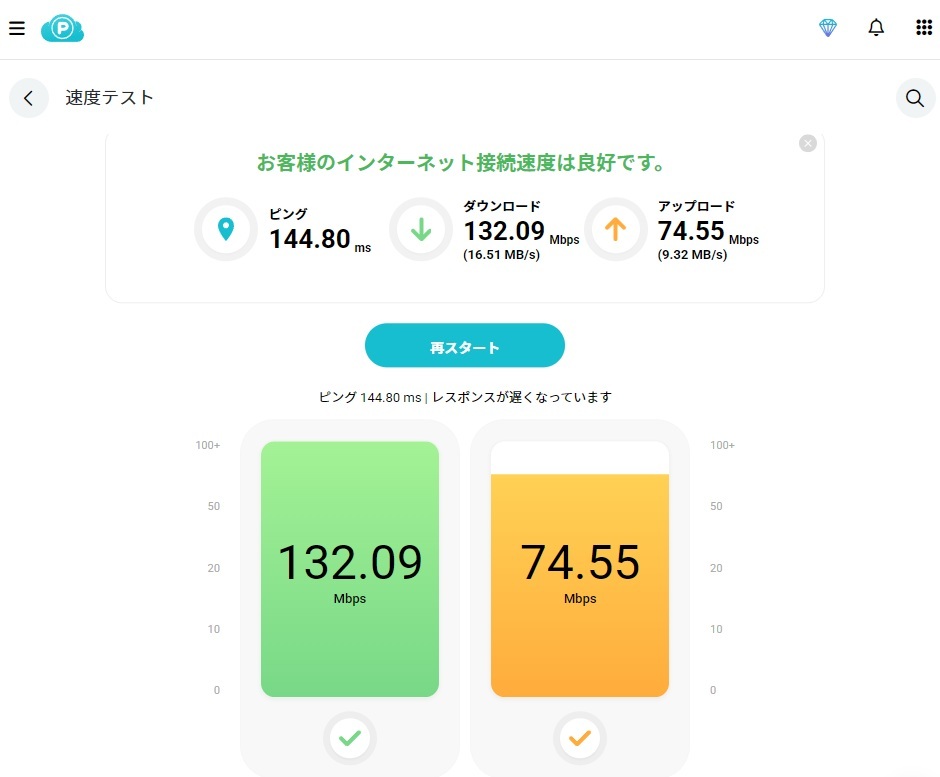 |
なお、読み込み・書き込みキャッシュがあるため、エクスプローラ上でファイルコピーした時の速度やCrystal Disk Markで表示される速度はアテにならない。実際の実行中のI/O速度は、Up/DownともpCloudアプリの最下段に表示されるのでそれを参照。
| やったぜ!pCloudは爆速だ!(うそ) |
|---|
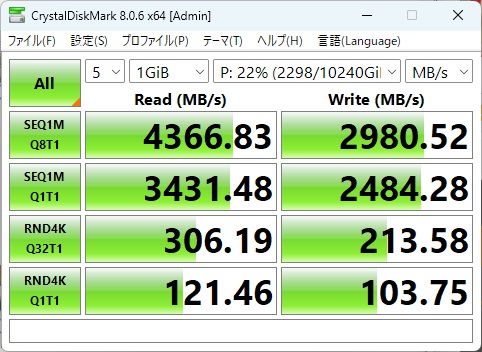 |
うちの平日昼間のネット環境は以下の通り、Down=543Mbps、Up=71Mbps 程度で、そこそこ高速。
| USENスピードテストの結果 |
|---|
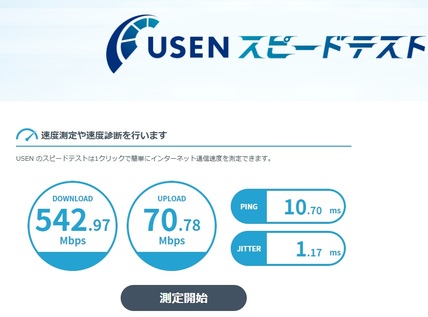 |
2025/07/15追記:どうもセッション毎にpCloud側の接続速度が変わることがあるらしい。1TBの巨大なファイルをローカル→pCloudに転送中、upload 500kB/s 程度しか速度が出ずあまりに遅い状態が一昼夜続いた。ので、一度pCloudアプリを再起動すると、8MB/s に激変した。10日以上かかる予定だったものが十数時間で終わることに。pCloudには謎が多い…。
pCloudには、格納するファイルによって、BANの危険性がある。詳細は以下を参照。
これによると、「ハッシュ値で禁止ファイルかどうかを判断し、該当したら問答無用でアカウントをBANする」模様。当該ファイルだけじゃなくてアカウントを削除。そうなるとつまりpCloudに置いておいたファイルは全滅で、二度とアクセスできなくなってしまう。万一の誤BANの可能性も否定できない。これは本当に頭が痛い問題だ。
だからpCloudを使うのはやめましょう…とはしたくない。重要なファイルはローカルにバックアップ取るようにすればなんとかなるんじゃないかなぁ、とは思う。それにしてもアカウントBANは酷いよね…せめて「ここいらへんのファイルがアレだったのでそのフォルダだけ削除した」とかならいいのに。諦めて付き合っていくしかないんだろうか。改善を求む。
BANを防ぐためにファイルを暗号化する方法を提案している方もおられる。こういうのは知識として知っておいた方がいいだろう。 ところで、どこかで「pCloudではパスワード付きZIPやユーザが暗号化したファイルはなぜか壊れる」というウワサを聞いたことがあるのだが、その真偽やいかに。
ここからは、pCloud(for Windows)をしばらく使った上で判った内部情報的なことを備忘録的に書いていく。Webインターフェースなどについては触れず、あくまでWindows上で P: ドライブとして pCloud ストレージを使う場合に特化した情報である旨ご了承頂きたい。pCloudアプリのバージョンは4.1.12(2025/04/03現在最新)。
基本的に、Windows上の P: ドライブへのI/Oや同期・バックアップなどの機能は、pCloudアプリが担当している。Webインターフェースだけを使う場合は、pCloudアプリは無関係。
pCloudアプリはエクスプローラ上のpCloudへ・からのI/Oをキャッシュする。読み込みキャッシュと書き込みキャッシュを管理しており、以下のように実装されている。
キャッシュフォルダはpCloudアプリの[設定]→[ディスク使用設定]→[キャッシュの場所 ]で、サイズは [ディスクキャッシュサイズ] で変更可能。Sparseではなく実ファイルとして使用されており、無条件に C: 上で5120MBを消費する悪い子。 pCloudから一度読み込んだファイルはこの cached ファイル上に格納され、二度目からの読み込みでは可能であればpCloudからではなくこちらから読み込んで提供する(ので速くなる)。
キャッシュクリアは可能だが、クリアしてもこのファイルが消えたりSparseになるわけではない。従って、動作がおかしい場合以外はキャッシュクリアは不要。
書き込みキャッシュは、pCloudアプリを停止すると転送が中断され、次にpCloudアプリが起動した時点で再開される。例えばファイルの転送途中でOS再起動したりしても、転送の途中から再開される。巨大なファイルの転送途中だとちゃんと転送済みのファイル中ほどから転送が再開される。従って、I/O途中でアプリやOSを停止・再起動してもよい。…のだが、実際には時々怪しい動きをするので、転送の中断・再開はあまりお勧めしない。怪しい動きをした時は、キャッシュフォルダ以下にファイルがいつまでも残る。大きなファイルコピーをキャンセルした時に多い気がする。その場合は何かが壊れている可能性があるので、ファイルの中身を確認するか、P:\pCloud_lost_and_found フォルダを確認するよろし。なお、後述するログファイルを見ても何が起こったかを知るのは難しい。
キャッシュフォルダに残ったファイルは、次回以降のI/Oでいつか上書き→正常終了で削除されるので、放置してよい。むしろ、無理に消そうとすると誤って必要なものまで消してしまうかもしれないので放置推奨。
書き込みキャッシュがフラッシュされたかどうかは、キャッシュフォルダにファイルが残っているかどうかをチェックするか、pCloudアプリの最下段にI/O中の速度情報が出るのでそれを参照する。
書き込みキャッシュ可能な最大サイズはデフォルトでは 「C:ドライブの空き容量 - 2048MB」。このマイナス分(2048MB)を、pCloudアプリの[設定]→[ディスク使用設定]→[最小ディスク容量]で設定可能。デフォルトではほぼ丸々C:ドライブ使い切るまで書き込みキャッシュされちゃうわけで、それは危険な設定ではないか、と思わなくもない。
書き込みキャッシュは「ファイル単位で」操作される。従って、例えば「D:ドライブ上のファイルを纏めてpCloud上に1TBくらいのでっかいZIPファイルを作る」時などは、書き込みキャッシュ上に1TBのZIPファイルを作成し終えてから、pCloud上に移動される。もしこの時キャッシュが溢れたら(C:が一杯になったら)どうなるかはテストしてないので不明。知ってたら誰か教えてください。エラーになるような気がする。
細かい話だが、書き込みキャッシュ上のファイルの転送開始前に、ファイルごとにチェックサムを計算し、pCloudサーバ側と共有する模様。なので、ファイル転送前に一度ファイル全体を読み込む(=チェックサムを作成する)ようだ。つまり、
という動作がシーケンシャルに行われる。このため、書き込みキャッシュ上の巨大なファイルは、作成完了から転送開始までにヤケに時間がかかる。例えば1TBのファイルは、キャッシュ上に作成されてから(NVMe SSD上の場合)200MB/s程度で全体が読み込みまれる。この時タスクマネージャ上ではpCloudアプリがCPUを10%程度、ディスクI/Oを200MB/s程度消費し続ける状態が、1TB/200MB = 5000秒 ≒ 1時間20分以上続く。この動作はとんでもなく無駄なため、キャッシャファイル作成中からチェックサム計算するとか、pCloudアプリの改善を望む。
pCloudの「同期」は、あるローカルフォルダとpCloud上のフォルダの内容を同期する機能で、一般的なクラウドストレージが持っているそれと同等のもの。以下のような特徴がある。
また、現状では同期機能は一時停止することができず、「同期させるかその同期を削除するか」しかない。ユーザによるファイル編集時は同期を停止し、暇な時に同期開始して…のような運用ができないので、ますますこの機能を作業中に使うことが難しくなってしまっている。これはpCloudアプリ側でなんとかできる問題なので、改善を期待する。
pCloudの「バックアップ」は、指定したバックアップ対象フォルダを、P: 上に作成した「pCloud Backup」というフォルダに保存する。実際には「同期」と同じ仕組みで実装されている模様。 従って、進捗確認はできないし、バックアップ中のファイルは書き込みロックされるのも同じ。
pCloudのバックアップとは直接関係ないが、これは情報までに。Windows 7互換バックアップ(コントロールパネル→[バックアップと復元(Windows 7)])のバックアップ先として P: が選択可能。リカバリ時に困ることになるかもしれないが、OSの全体バックアップの保存先としてクラウドストレージが選択できるのは(容量的な問題で)大変助かる。
手元では C:/tmp/psync_err.log というログファイルが存在していた。パスは環境によって異なるかもしれない。エラーなどはこれに記録されている。とはいえ、見ても明確に判るわけではないので、参考までに。
2025/11、iPhoneからpCloud上に自動バックアップ(Automatic Uploadフォルダ以下に)されている写真の一枚が壊れていた。2500枚あるうちの一枚だけ、読み込もうとすると「I/O デバイス エラーが発生したため、要求を実行できませんでした。」との表示。
なので、恐らくpCloud側の問題だと推測。pCloudサポートに(日本語対応なしなので英語で)問い合わせ、一週間くらいやりとりしてたら、特に向こうもこっちも何かやったわけではないのに、直ってしまった。ちゃんと写真が読み込め、内容が表示できる。原因も対策も不明のままうやむやになってしまった。
恐らく、pCloud側でfsck的なことを実施して運よく直ったか、もしくは私のiPhone上には同写真が残っていたので、pCloudアプリが再uploadして上書きしちゃったか。どっちでもいいけど、とりあえず以下二点が判ったのは僥倖だった。
困ったね…RCA(Root Cause Analysis=根本原因究明)がないと、pCloud上に重要なファイル配置するの難しくない…?
まとめると、pCloudは、「P:ドライブとしてエクスプローラから使えるのがスゴい便利。ただしI/O速度は低く不安定で、ローカルドライブ同等とはいかない。バックアップ先や使用率の低いデータの保存先など、割り切った運用なら充分実用可能」というところ。
一方、「売り切り」という剛毅なビジネスモデルは、ユーザからすると大変に有難い。 是非これからも頑張って商売を続けて頂き、アプリやI/O速度の改善をお願いしたいところ。